vb程序调用excel数据.docx
《vb程序调用excel数据.docx》由会员分享,可在线阅读,更多相关《vb程序调用excel数据.docx(22页珍藏版)》请在冰豆网上搜索。
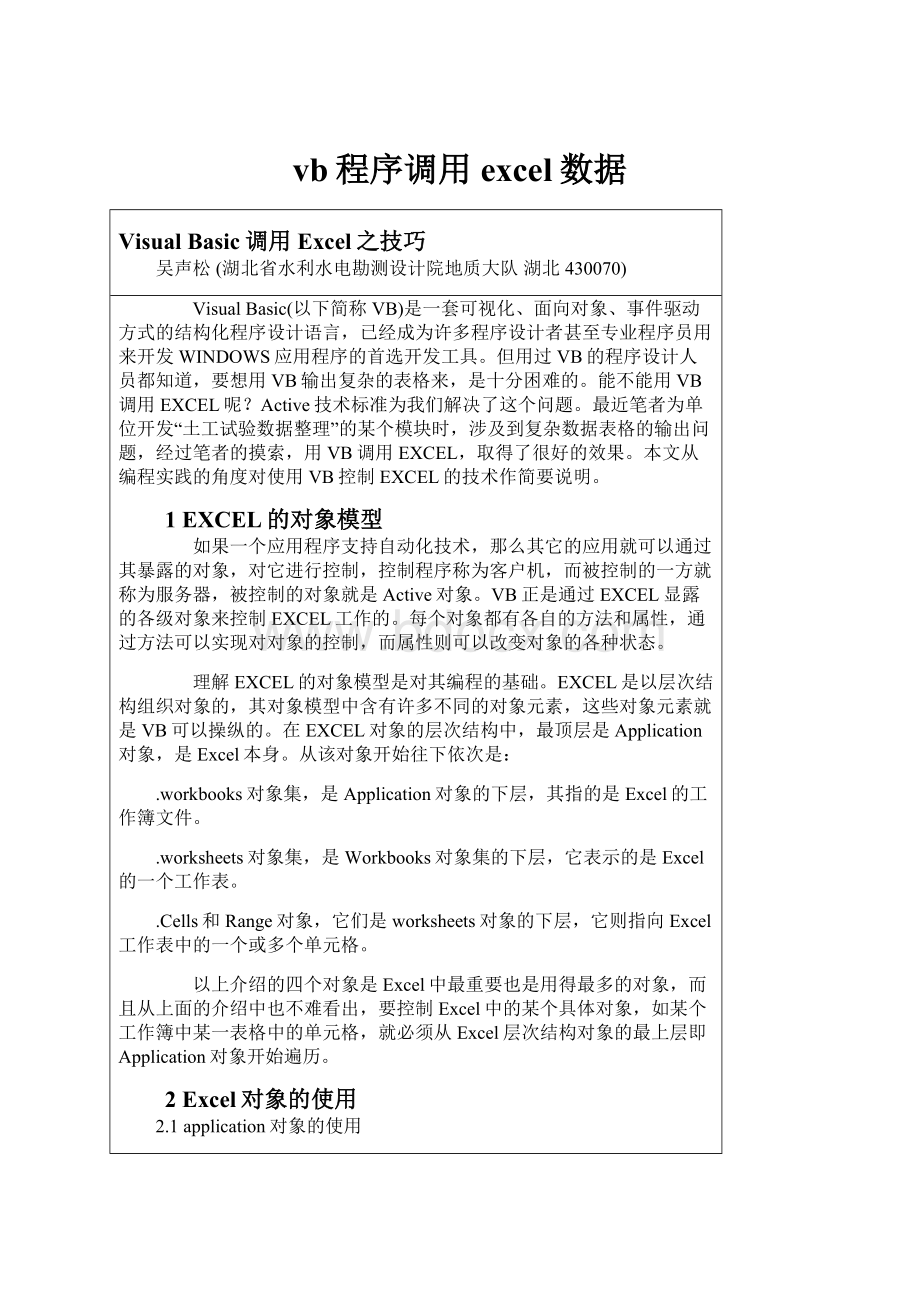
vb程序调用excel数据
VisualBasic调用Excel之技巧
吴声松(湖北省水利水电勘测设计院地质大队湖北430070)
VisualBasic(以下简称VB)是一套可视化、面向对象、事件驱动方式的结构化程序设计语言,已经成为许多程序设计者甚至专业程序员用来开发WINDOWS应用程序的首选开发工具。
但用过VB的程序设计人员都知道,要想用VB输出复杂的表格来,是十分困难的。
能不能用VB调用EXCEL呢?
Active技术标准为我们解决了这个问题。
最近笔者为单位开发“土工试验数据整理”的某个模块时,涉及到复杂数据表格的输出问题,经过笔者的摸索,用VB调用EXCEL,取得了很好的效果。
本文从编程实践的角度对使用VB控制EXCEL的技术作简要说明。
1EXCEL的对象模型
如果一个应用程序支持自动化技术,那么其它的应用就可以通过其暴露的对象,对它进行控制,控制程序称为客户机,而被控制的一方就称为服务器,被控制的对象就是Active对象。
VB正是通过EXCEL显露的各级对象来控制EXCEL工作的。
每个对象都有各自的方法和属性,通过方法可以实现对对象的控制,而属性则可以改变对象的各种状态。
理解EXCEL的对象模型是对其编程的基础。
EXCEL是以层次结构组织对象的,其对象模型中含有许多不同的对象元素,这些对象元素就是VB可以操纵的。
在EXCEL对象的层次结构中,最顶层是Application对象,是Excel本身。
从该对象开始往下依次是:
.workbooks对象集,是Application对象的下层,其指的是Excel的工作簿文件。
.worksheets对象集,是Workbooks对象集的下层,它表示的是Excel的一个工作表。
.Cells和Range对象,它们是worksheets对象的下层,它则指向Excel工作表中的一个或多个单元格。
以上介绍的四个对象是Excel中最重要也是用得最多的对象,而且从上面的介绍中也不难看出,要控制Excel中的某个具体对象,如某个工作簿中某一表格中的单元格,就必须从Excel层次结构对象的最上层即Application对象开始遍历。
2Excel对象的使用
2.1application对象的使用
如前所述,Application对象位于Excel层次结构对象的最上层,它代表的是Excel自身,我们的应用程序理应从Application对象的建立开始。
VB控制Excel的启动方式有几种,在这里我们使用了API调用,可以确保目前系统中只有一个Excel副本在运行,程序代码和说明如下:
OptionExplicit
PublicxlappAsObject‘Excel对象
PublicxlbookAsObject‘工作簿
PublicxlsheetAsObject‘工作表
DeclareFunctionFindWindowLib"user32"Alias_
"FindWindowA"(ByVallpClassNameAsString,_
ByVallpWindowNameAsLong)AsLong
DeclareFunctionSendMessageLib"user32"Alias"SendMessageA"_
(ByValhwndAslong,ByValwMsgAsLong,ByValwParamAsLong,lParam_
AsAny)As_Long
以上是公有变量和API函数应在模块中声明。
SubGetExcel()
DimMyXLAsObject'用于存放MicrosoftExcel引用的变量。
DimExcelWasNotRunningAsBoolean'用于最后释放的标记。
OnErrorResumeNext'延迟错误捕获。
'不带第一个参数调用Getobject函数将返回对该应用程序的实例的引用。
'如果该应用程序不在运行,则会产生错误。
SetMyXL=GetObject(,"Excel.Application")
IfErr.Number<>0ThenExcelWasNotRunning=True
Err.Clear'如果发生错误则要清除Err对象。
'检测MicrosoftExcel。
如果MicrosoftExcel在运行,则将其加入运行对象表。
DetectExcel'该过程检测并登记正在运行的Excel
'设置其Application属性,显示MicrosoftExcel。
'然后使用MyXL对象引用的Windows集合,显示包含该文件的实际窗口。
MyXL.Application.Visible=True
MyXL.Parent.Windows
(1).Visible=True
'如果在启动时,MicrosoftExcel的这份副本不在运行中,
'则使用Application属性的Quit方法来关闭它。
'注意,当试图退出MicrosoftExcel时,
'标题栏会闪烁,并显示一条消息询问是否保存所加载的文件。
IfExcelWasNotRunning=TrueThen
MyXL.Application.Quit
EndIf
SetMyXL=Nothing'释放对该应用程序和电子数据表的引用。
EndSub
'该过程检测并登记正在运行的Excel。
SubDetectExcel()
ConstWM_USER=1024
DimhwndAsLong
'如果Excel在运行,则该API调用将返回其句柄。
hwnd=FindWindow("XLMAIN",0)
Ifhwnd=0Then'0表示没有Excel在运行。
ExitSub
Else
'Excel在运行,因此可以使用SendMessageAPI'函数将其放入运行对象表。
SendMessagehwnd,WM_USER+18,0,0
EndIf
EndSub
有了Application对象,就可以非常方便地访问Excel应用程序中的其它对象,以及这此对象的属性和方法。
2.2workbooks对象的使用
dimxlbookasobject‘定义一个指向工作簿变量
setxlbook=xlapp.application.workbooks.add
使用ADD方法新建一个空白的工作簿。
2.3worksheets对象的使用
dimxlsheetasobject‘定义一个指向工作表的变量
setxlsheet=xlapp.application.workshets.add
或者:
setxlsheet=xlapp.application.worksheet
(1)‘指向当前工作簿的第一页
2.4Cells和Range对象的应用
引用一个工作表(xlsheet)中的某个单位格用以下代码:
xlsheet.cells(I,j)=100‘表示在第I行第J列中写入100这个数。
引用工作表中的多个单位格用以下代码:
Withxlsheet'设置边框为是实际上线
.Range(.Cells(7,1),.Cells(28,29)).Borders.LineStyle=xlContinuous
EndWith
3应用实例
该实例给出怎样运行Excel创建复杂表格以及向表格填充数据的完整过程。
在开始应用程序前,我们要做的准备工作是建立一个我们所需格式的Excel模板。
模板的作用相信大家都不会陌生。
我所做的模板如下(模板文件取名为“土工试验成果表”):
模板可以存在指定的文件夹里,也可以在于Excel存放模板的文件夹里。
打开VB编程环境,选择新建一标准工程。
要想在VB中很好地调用Excel,首先必须打开VB编程环境“工程”菜单中的“引用”项目,并选取项目中的“MicrosoftExcel8.0objectlibrary项。
然后在窗体中加入一命令按钮,其caption属性为:
Excel输出。
即command1.caption=Excel输出。
以下是代码,其中模块中的代码和上面介绍的application使用代码是一样的,不再列出。
PrivateSubCommand1_Click()
Dimi,jAsInteger
CallGetExcel
Setxlapp=GetObject("土工试验成果表.XLS")'打开模扳文件
xlapp.Parent.Windows
(1).Visible=True'使父窗体可见
Setxlsheet=xlapp.Application.Worksheets
(1)'当前工作簿的第一页
Fori=7To28‘这段代码是将整数1到29写入单位格中,实际应用时可
Forj=1To29‘读一数据文件并按要求写入表格中
xlsheet.Cells(i,j)=j'当前工作簿第一页的第I行第J列
Nextj
Nexti
Withxlsheet'设置边框为是实线
.Range(.Cells(7,1),.Cells(28,29)).Borders.LineStyle=xlContinuous
EndWith
xlsheet.SaveAs"d:
\temp\w2.xls"‘按指定文件名存盘
'引用当前工作簿的第二页
Setxlsheet=xlapp.Application.Worksheets
(2)
xlsheet.Cells(7,2)=789‘在第二页的第7行第2列写入789
Setxlbook=xlapp.Application.Workbooks.Add'新建一空白工作簿
EndSub
参照上述代码,就可以随心所欲地发挥你的编程艺术了。
其实你还可以让Excel在后台运行,甚至于直接在打印机上输出结果,认人感觉不到Excel在运行,是不是很方便?
以上只是本人的一点心得,若有错误,不吝赐教。
所以我写这一篇贴子,供大家参考,希望能给大家一定的帮助。
SetxlApp=CreateObject("Excel.Application")'创建EXCEL对象
SetxlBook=xlApp.Workbooks.Open(App.Path& "\文件名.xls")'打开已经存在的EXCEL工件簿文件
xlApp.Visible=True'设置EXCEL对象可见(或不可见)
SetxlSheet=xlBook.Worksheets("sheel1")'设置活动工作表,sheet1表示表名,可以使用字符型变量代替。
xlSheet.Activate'激活工作表,让它处于前台活动中。
xlBook.RunAutoMacros(xlAutoOpen)'运行自动开启宏Macro1(),在EXCEL中加入以下宏
'Subauto_open()'这是VBA中的自动打开时运行的宏
'您要宏自动运行的程序,比如可以call其它的宏,这样VB在打开EXCEL时,使用上面的语句就可以先运行这个宏
'EndSub
xlSheet.Cells.Item(行数,列数)=值 '给EXCEL对象中的表的单元格附值。
xlSheet.Rows("7:
7").Select '选定EXCEL表的第7行
xlApp.Selection.Deleteshift:
=xlUp'删除选定的行
xlSheet.Rows(7).Insert'在第7行处插入一行
ActiveSheet.PageSetup.CenterHeader="页眉内容"'给页眉附值
xlSheet.Range("f7:
h7").Select '选定f7:
h7之间的单元格,下面的程序是把它们合并。
Application.CutCopyMode=False
WithxlApp.Selection
.HorizontalAlignment=xlGeneral
.VerticalAlignment=xlCenter
.WrapText=False
.Orientation=0
.AddIndent=False
.IndentLevel=0
.ShrinkToFit=False
.ReadingOrder=xlContext
.MergeCells=True
EndWith
在VB应用程序中调用Excel2000
发表日期:
2006-08-23
作者:
[转贴]出处:
一、Excel对象模型
为了在VB应用程序中调用Excel,必须要了解Excel对象模型。
Excel对象模型描述了Excel的理论结构,所提供的对象很多,其中最重要的对象,即涉及VB调用Excel最可能用到的对象有:
二、调用Excel
在VB应用程序中调用Excel,实质是将Excel作为一个外部对象来引用,由Excel对象模型提供能从VB应用程序内部来程序化操纵的对象以及相关的属性、方法和事件。
1、在VB工程中添加对Excel类型库的引用
为了能从VB应用程序中访问Excel丰富的内部资源,使Excel应用程序运行得更快,需要在VB工程中添加对Excel类型库的引用。
具体步骤如下:
a)从VB5“工程”菜单中选择“引用”;
b)在“引用”对话框中选择Excel类型库:
"MicrosoftExcel9.0ObjectLibrary";
c)单击左边小方框,使之出现“√”符号;
d)按“确定”退出。
注:
要想在VB应用程序中调用Excel,你的计算机系统中必须安装Excel。
2、引用Application对象
Application对象是Excel对象模型的顶层,表示整个Excel应用程序。
在VB应用程序中调用Excel,就是使用Application对象的属性、方法和事件。
为此,首先要声明对象变量:
DimVBExcelAsObject
或直接声明为Excel对象:
DimVBExcelAsExcel.Application
在声明对象变量之后,可用CreateObject函数或GetObject函数给变量赋值新的或已存在的Application对象引用。
a)用CreateObject函数生成新的对象引用:
SetVBExcel=CreateObject("Excel.Application")
字符串“Excel.Application”是提供Excel应用程序的编程ID,这个变量引用Excel应用程序本身。
b)用GetO场ect函数打开已存在的对象引用:
SetAppExcel=GetObject("SAMP.XLS")
上面语句打开文件SAMP.XLS。
3、Application对象常用的属性、方法
属性、方法方法
Visible属性取True或False,表明Excel应用程序是否可见。
Left,Top属性Excel窗口的位置;
Height,Width属性Excel窗口的大小;
WindowState属性指定窗口的状态,取:
XIMaximized(最大化)X1Minimized(最小化)x1Normal(缺省)。
Quit方法退出MicrosoftExcel;
Calculate方法重新计算所有打开的工作簿、工作表或单元格。
Evaluate方法求值数学表达式并返回结果。
示例1:
求值数学表达式:
DimVBExcelAsObject
SetVBExcel=CreateObject("Excel.Application")
X=VBExcel.Evaluate("3+5*(cos(1/log(99.9)))")
三、使用Excel应用程序
如前所述,在VB应用程序中调用Excel应用程序,就是使用Application对象的属性、方法和事件。
下面分类给出其中常用的属性和方法。
1、使用工作薄
Workbook对象代表Excel应用程序中当前打开的一个工作簿,包含在Workbooks集合中。
可以通过Workbooks集合或表示当前活动工作簿的ActiveWorkbook对象访问Workbook对象。
常用的方法有:
属性、方法意义
Add方法创建新的空白工作簿,并将其添加到集合中。
Open方法打开工作簿。
Activate方法激活工作簿,使指定工作簿变为活动工作簿,以便作为ActiveWorkbook对象使用。
Save方法按当前路径和名称保存现有工作簿(如是首次保存,则将其保存到缺省名称中,如BOOK1.XLS)。
SaveAs方法首次保存工作簿或用另一名称保存工作簿。
Close方法关闭工作簿。
PrintOut方法打印工作簿,语法为:
PrintOut(from,To,Copies,Preview,Printer,ToFile,Collate)
可选参数:
From:
打印的起始页号。
如省略将从起始位置开始打印。
To:
打印的终止页号。
如省略将打印至最后一页。
Copies:
要打印的份数。
如省略将只打印一份。
Preview:
如果为True则Excel打印指定对象之前进行打印预览。
如果为False,或省略则立即打印该对象。
Printer:
设置活动打印机的名称。
ToFile:
如果为True则打印输出到文件。
Collate:
如果为True则逐份打印每份副本。
下面语句将活动工作簿的2到5页打印3份:
ActiveWorkbook.PrintOutFrom:
=2To5Copies:
=3
示例2:
生成、保存、关闭工作簿
DimVBExcelAsExcel.Application
SetVBExcel==CreateObject("Excel.Application")
WithVBExcel
.Workbooks.Add
WithActiveWorkbook
.SaveAs"C:
\Temp\OUTPUT.XLS"
.Close
EndWith
.Quit
EndWith
2、使用工作表
Sheets集合表示工作簿中所有的工作表。
可以通过Sheets集合来访问、激活、增加、更名和删除工作表。
一个Worksheet对象代表一个工作表。
常用的属性、方法有:
属性、方法意义
Worksheets属性返回Sheets集合。
Name属性工作表更名。
Add方法创建新工作表并将其添加到工作簿中。
Select方法选择工作表。
Copy方法复制工作表。
Move方法将指定工作表移到工作簿的另一位置。
Delete方法删除指定工作表。
PrintOut方法打印工作表。
示例3:
将C盘工作簿中的工作表复制到A盘工作簿中:
DimVBExcelAsExcel.Application
SetVBExcel=CreateObject("Excel.Application")
WithVBExcel
.Workbooks.Open"C:
\Temp\OUTPUT.XLS"
.Workbooks.Open"A:
\OUTPUT1.XLS"
.Workbooks("OUTPUT.XLS").Sheets("Sales").Copy
.Workbooks("OUTPUT1.XLS)
.Workbooks("OUTPUT1.XLS").Save
.Workbooks("OUTPUT.XLS").Close
.Workbooks("OUTPUTI.XLS").Close
.Quit
EndWith
3、使用单元范围
Range对象代表工作表的某一单元格、某一行、某一列、某一选定区域或者某一三维区域。
常用的属性、方法有:
属性、方法意义
Range属性Range(arg)其中arg为A1--样式符号,表示单个单元格或单元格区域。
Cells属性Cells(row,col)(其中row为行号,col为列号)表示单个单元格。
ColumnWidth属性指定区域中所有列的列宽。
Rowl3eight属性指定区域中所有行的行宽。
Value属性指定区域中所有单元格的值(缺省属性)。
Formula属性指定单元格的公式,由A1--样式引用。
Select方法选择范围。
Copy方法将范围的内容复制到剪贴板。
C1earContents方法清除范围的内容。
Delete方法删除指定单元范围。
4、使用图表
Chart对象代表工作簿中的图表。
该图表既可为嵌人式图表(包含于ChartObject对象中)也可为分立的图表工作表。
常用方法有:
方法意义
Add方法新建图表工作表。
返回Chart对象。
PrineOut方法打印图表。
ChartWizard方法修改给定图表的属性,其语法为:
ChartWizard(Source,Gallery,Format,P1otBy,CategoryLabels,
SeriesLabels,HasLegend,Title,CategoryTitle,ValueTitle,ExtraTitle)
其中:
Source:
包含新图表的源数据的区域。
如省略,将修改活动图表工作表或活动工作表中处于选定状态的嵌人式图表。
Gallery:
图表类型。
其值可为下列常量之一:
xlArea,x1Bar,xlColumn,xlLine,x1Pie,xlRadar,x1XYScatter,xlCombination,